Dễ dàng đồng bộ hóa ghi chú giữa iPhone và máy tính tự động hoặc thủ công
Việc mất dấu các ý tưởng vì ghi chú trên iPhone không hiển thị trên máy Mac có thể gây khó chịu, đặc biệt là khi chuyển đổi giữa các thiết bị để làm việc hoặc học tập. Học tập cách đồng bộ ghi chú từ iPhone sang máy Mac giúp mọi thứ luôn được cập nhật và dễ truy cập, bất kể bạn chỉnh sửa ở đâu. Hướng dẫn này bao gồm đồng bộ hóa tự động, các tùy chọn chuyển thủ công và các mẹo khắc phục sự cố để đảm bảo ghi chú của bạn luôn được kết nối.

Trong bài viết này:
Phần 1. Đồng bộ hóa tự động
Để đảm bảo bạn không phải xử lý dây cáp và việc chuyển ghi chú thủ công, việc thiết lập đồng bộ hóa ghi chú tự động sẽ giúp bạn thực hiện điều đó. Bất kỳ chỉnh sửa nào bạn thực hiện trên iPhone sẽ hiển thị trên máy tính Mac hoặc Windows chỉ trong vài giây. Sau đây là cách sử dụng iCloud hoặc tài khoản email khác để thực hiện điều đó.
1. Sử dụng iCloud (Cách chính thức của Apple)
Mở Cài đặt trên iPhone của bạn.
Chọn tên Apple ID của bạn ở trên cùng và chọn iCloud.
Cuộn xuống và chạm vào Ghi chú. Bật Đồng bộ hóa iPhone này.
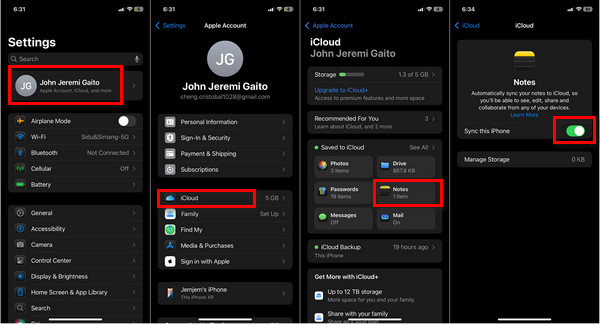
Mở Ghi chú và kiểm tra xem ghi chú của bạn có được lưu trữ trên iCloud (không phải Trên iPhone của tôi) hay không. Nếu không, bạn có thể di chuyển chúng bằng cách nhấn vào nút thư mục > Di chuyển Ghi chú > Ghi chú iCloud.
Trên máy Mac của bạn, Cài đặt hệ thống > ID Apple > iCloud và chuyển đổi Ghi chú về.
- Nếu bạn có máy tính Windows, hãy tải iCloud cho Windows từ Microsoft Store.
- Đăng nhập bằng ID Apple của bạn và bật Ghi chú trong bảng cài đặt iCloud.
Mở Notes trên máy Mac hoặc iCloud.com/notes trong trình duyệt máy tính của bạn để xem và chỉnh sửa các ghi chú đã đồng bộ hóa.
2. Sử dụng tài khoản email khác (ví dụ: Gmail, Outlook)
Nếu bạn không muốn chỉ dựa vào iCloud, bạn cũng có thể đồng bộ hóa ghi chú thông qua tài khoản email của mình.
Trên iPhone của bạn, chạm vào Cài đặt, sau đó Ghi chú, vỗ nhẹ Tài khoản.
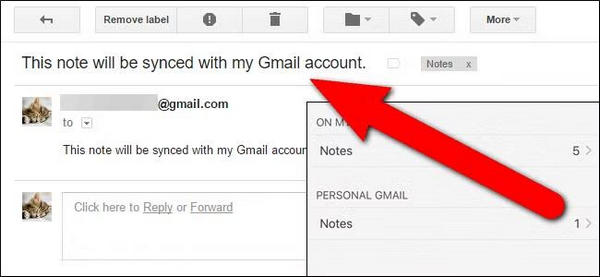
Vỗ nhẹ Thêm tài khoản, sau đó chọn một trong các nhà cung cấp email: Google, Outlook hoặc Yahoo.
Đăng nhập vào email của bạn, sau đó trên tùy chọn đồng bộ hóa tài khoản, hãy đảm bảo Ghi chú được bật.
Mở Ghi chú ứng dụng, chạm vào Thư mụcvà bạn sẽ thấy thư mục Gmail Notes hoặc thư mục Outlook Notes, tùy thuộc vào tài khoản bạn đã đồng bộ hóa.
Trên máy tính của bạn, hãy đăng nhập vào cùng một tài khoản email.
- Với Gmail, bạn có thể truy cập mail.google.com và trên thanh bên, bạn sẽ thấy nhãn ghi chú.
- Với Outlook, bạn có thể truy cập Outlook.com hoặc ứng dụng Outlook và vào phần Ghi chú.
Phần 2. Phương pháp chuyển giao và sao lưu thủ công
Nếu bạn muốn sao lưu Notes cục bộ và muốn kiểm soát mọi thứ, bạn có thể chuyển và xuất Notes theo cách thủ công. Đây là một giải pháp tuyệt vời khi chuyển đổi thiết bị, tạo bản sao ngoại tuyến hoặc sắp xếp tệp trên máy tính.
1. imyPass iPhone Transfer (Dành cho chuyển hàng loạt)
Chuyển imyPass iPhone là một công cụ chuyển, đồng bộ và quản lý dữ liệu iPhone bao gồm Ghi chú, ảnh, nhạc, giữa iPhone, iPad, iPod và máy tính. Đây là một giải pháp thay thế cho iTunes và cung cấp khả năng chuyển dữ liệu iPhone nhanh chóng, không mất dữ liệu, an toàn và linh hoạt. Công cụ này cho phép kiểm soát hoàn toàn dữ liệu iOS.
Cài đặt Công cụ và Kết nối iPhone của bạn
Truy cập trang web imyPass chính thức để tải xuống và cài đặt Chuyển imyPass iPhone trên PC Windows hoặc Mac của bạn. Khởi chạy ứng dụng sau khi cài đặt và kết nối iPhone hoặc iPad với máy tính bằng cáp USB. Phần mềm sẽ nhận dạng thiết bị của bạn và sẵn sàng sử dụng.

SChọn Ghi chú
Trên bảng điều khiển bên trái, nhấp vào Người khác, sau đó chọn Ghi chú Tùy chọn. Danh sách ghi chú sẽ được hiển thị và bạn có thể xem trước các ghi chú để chọn một số ghi chú riêng lẻ hoặc chọn tất cả để sao lưu hoàn chỉnh.
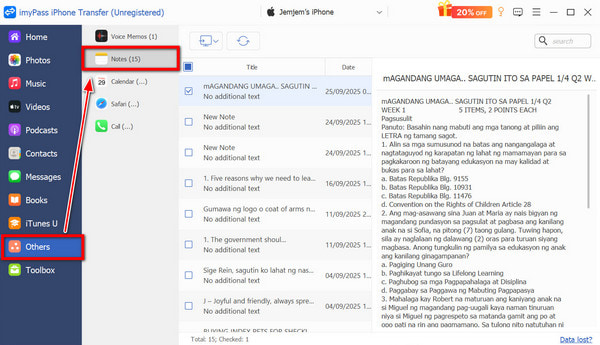
Sao lưu hoặc xuất ghi chú của bạn
Để giúp quản lý ghi chú theo cách có tổ chức, imyPass iPhone Transfer cung cấp tùy chọn Xuất sang PC. Chọn một trong các tùy chọn và ghi chú sẽ được sao lưu và lưu vào máy tính của bạn.
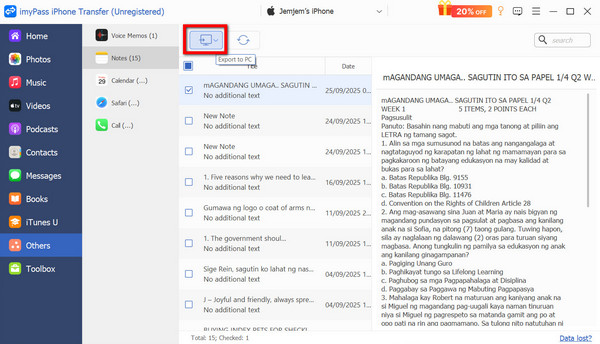
Đồng bộ hóa và quản lý dữ liệu của bạn
Ngoài tính năng Ghi chú, bạn cũng có thể quản lý việc chuyển ảnh, tin nhắn, video, nhạc, lịch, nhật ký cuộc gọi, dấu trang Safari và danh sách liên hệ. Phần mềm này cũng cung cấp các tính năng tạo album, chỉnh sửa thông tin liên hệ, xóa ảnh trùng lặp và chuyển đổi tệp từ HEIC sang JPG hoặc PNG.
Mẹo thưởng:
imyPass iPhone Transfer cũng hỗ trợ đồng bộ hóa với iTunes trực tiếp, do đó bạn có thể xây dựng lại hoặc quản lý thư viện iTunes của mình mà không cần phải mở iTunes.
2. Xuất ghi chú dưới dạng tệp PDF hoặc tệp văn bản
Bạn cũng có thể xuất Ghi chú theo cách thủ công để sao lưu hoặc chia sẻ sang các định dạng có thể đọc được.
Trên iPhone, hãy mở ứng dụng Ghi chú và nhấp vào ghi chú bạn muốn xuất.
Chọn Chia sẻ nút (hình vuông có mũi tên hướng lên trên). Từ các tùy chọn, bạn có thể:
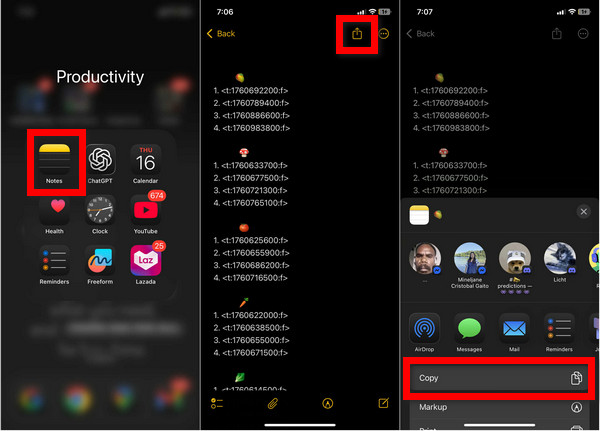
- Chọn Gửi một Sao chép > Lưu vào Tệpvà bạn sẽ có một tập tin dạng văn bản.
- Chọn In > Chụm vào bản xem trước để chia sẻ > Lưu vào Tệp để lưu dưới dạng tệp PDF.
Ứng dụng Tệp sẽ có ghi chú bạn đã xuất, do đó bạn có thể mở ghi chú đó để tải lên hoặc tải xuống máy tính thông qua tùy chọn AirDrop, Finder hoặc File Explorer.
Phần 3. Ghi chú không đồng bộ giữa iPhone và máy Mac
Đôi khi, Notes không đồng bộ chính xác từ iPhone sang máy Mac, có thể do sự cố với đám mây hoặc kết nối. Các mẹo dưới đây được thiết kế để giải quyết vấn đề này một cách hiệu quả.
1. Xác minh Đồng bộ hóa iCloud đã được bật
Xác minh rằng Ghi chú đã được bật cho iCloud trên cả hai thiết bị.
- Đối với iPhone, hãy kiểm tra Cài đặt > [Tên của bạn] > iCloud > Ứng dụng sử dụng iCloud > Hiển thị tất cả > Ghi chú.
- Đối với Mac, hãy mở Cài đặt hệ thống > [Tên của bạn] > iCloud và bật Ghi chú.
Chỉ những ghi chú được lưu trong thư mục iCloud mới có thể đồng bộ hóa; những ghi chú trong Trên iPhone của tôi hoặc Trên máy Mac của tôi vẫn nằm cục bộ trên mỗi thiết bị. Khi đồng bộ hóa với iCloud đã bị tạm dừng hoặc bị vô hiệu hóa, những ghi chú này sẽ không được cập nhật trên các thiết bị cho đến khi kết nối được khôi phục.
2. Sử dụng cùng một ID Apple
Để cả hai thiết bị đều có thể chia sẻ thông tin iCloud, chúng cần phải có cùng một Apple ID được sử dụng trên iCloud. Bạn có thể thấy điều này trong phần cài đặt iPhone, bên dưới tên hồ sơ của bạn và trên máy Mac, bên dưới phần Cài đặt Hệ thống.
3. Kiểm tra kết nối Internet và dung lượng lưu trữ iCloud của bạn
Nên sử dụng kết nối internet tốt và ổn định để đồng bộ. Bạn cần kiểm tra xem cả hai thiết bị đều được kết nối với Wi-Fi hay dữ liệu di động. Nếu cả hai thiết bị đã kết nối với Wi-Fi, iPhone phải tiếp tục đồng bộ. Nếu Wi-Fi đã kết nối và dữ liệu di động đang bật, dữ liệu di động phải được sử dụng.
4. Làm mới cài đặt đồng bộ hóa
Một bước khác là tắt tính năng đồng bộ ghi chú trên cả hai thiết bị. Đợi một lúc rồi bật lại vì ứng dụng này sẽ kết nối lại iCloud của bạn và thường khôi phục đồng bộ.
5. Khởi động lại thiết bị
Cả iPhone và máy Mac của bạn đều cần được khởi động lại. Thao tác này giúp xóa bộ nhớ đệm tạm thời có thể đang làm chậm quá trình đồng bộ hóa. Trong một số trường hợp, iPhone bị khóa iCloud cũng có thể ngăn chặn việc đồng bộ hóa đúng cách cho đến khi thiết bị được mở khóa và đăng nhập bằng ID Apple chính xác.
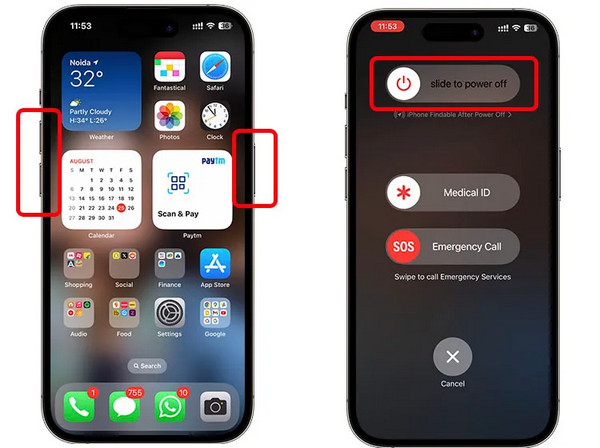
6. Cập nhật iOS và macOS
Công nghệ lỗi thời có thể dẫn đến tình trạng không tương thích. Để ngăn ngừa điều này, hãy đảm bảo iPhone và máy Mac của bạn đã cài đặt bản cập nhật iOS và macOS mới nhất. Điều này sẽ loại bỏ sự cố khi đồng bộ hóa.
Sự kết luận
Khi bạn đối mặt ghi chú không đồng bộ giữa iPhone và Mac, thường là do các cài đặt nhỏ hoặc sự cố kết nối. Với thiết lập và công cụ phù hợp, bạn có thể duy trì mọi ghi chú của mình nhất quán và dễ truy cập. Cho dù qua iCloud, email hay chuyển giao thủ công, ý tưởng của bạn sẽ luôn được đồng bộ.
Giải Pháp Nóng
-
Chuyển dữ liệu
-
Phục hồi dữ liệu
-
mở khóa iOS
-
Mẹo iOS

